Atrás quedaron los días en los que estabas atrapado con pequeños juegos en la App Store para matar el tiempo. La App Store se ha disparado con algunos títulos realmente geniales, que ayudaron a generar Apple Arcade y su vasta biblioteca de juegos únicos y divertidos.
Contenido
- Lectura relacionada
-
¿Qué es GeForce Now?
- ¿Qué te ofrece la suscripción de fundadores?
-
Cómo jugar CyberPunk 2077 en iPhone con GeForce Now
- Configurar GeForce Now en iPhone
- Sincroniza tu biblioteca de Steam para acceder a Cyberpunk 2077
- Obtenga un controlador para mejorar su experiencia
- Artículos Relacionados:
Lectura relacionada
- Apple vs. Juegos épicos: 2020 continúa
- Prueba estos 5 mejores juegos para obtener la mejor experiencia de Apple Arcade
- Conecte el controlador Xbox One o PS4 en iPadOS para explorar sus juegos favoritos
- ¿Necesitas un iPhone 5G?
- iPhone 12 Pro vs 11 Pro: ¿Debería actualizar?
Por un lado, es divertido jugar a juegos diseñados específicamente para nuestros teléfonos inteligentes. Sin embargo, el iPhone 12 es el teléfono inteligente más rápido y potente del mercado, y es probable que prefiera aprovechar la potencia en lugar de estar limitado.
¿Qué es GeForce Now?

La transmisión de juegos ha despegado a lo largo de 2020, y por una buena razón, cada vez más personas se quedan en casa. En lugar de gastar cientos de dólares (o más) en una computadora o consola nueva, puedes jugar algunos de los mejores juegos directamente desde tu iPhone. Hemos visto a Google Stadia, Project xCloud y otros irrumpir en escena haciendo posible reproducir títulos AAA directamente desde tu iPhone.
GeForce Now proviene de NVIDIA, el popular fabricante de piezas de PC, y tiene algunos trucos adicionales en la manga en comparación con la competencia. GeForce Now es un servicio de transmisión de juegos basado en la nube, que brinda jugabilidad desde la nube a casi todos los dispositivos en los que quieras jugar.
Si bien GeForce Now ya tiene una biblioteca considerable de juegos para elegir, tiene el beneficio adicional de sincronizar su biblioteca de juegos. Esto le permite comprar juegos o jugar sus juegos comprados anteriormente, desde cualquier lugar. Pero la mejor parte es que no es necesario tener una PC o incluso una computadora para poder jugar a esos juegos.
¿Qué te ofrece la suscripción de fundadores?
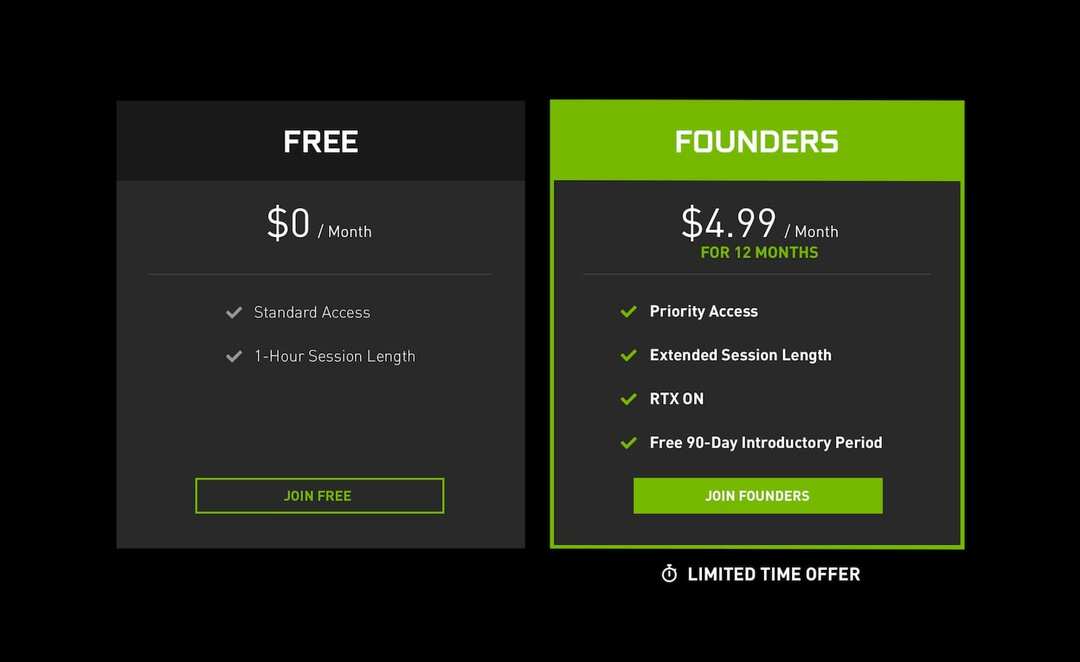
NVIDIA también está adoptando un enfoque diferente al de la competencia para su servicio de transmisión de juegos. En lugar de solamente ofreciendo una suscripción mensual paga para jugar sus juegos, puede jugar completamente gratis. Hay dos niveles de membresía, con la versión gratuita que proporciona una sesión de juego de una hora a la vez. El problema con el nivel gratuito es que solo está limitado a una hora y es posible que tenga que esperar en una cola en caso de que los servidores estén sobrecargados.
La segunda opción es la Membresía Fundadora. Esto proporciona acceso prioritario a los servidores, junto con una duración de sesión extendida en comparación con el nivel gratuito. Dado que estas sesiones de juegos en la nube están impulsadas por los propios servidores de NVIDIA, también se le proporciona acceso al trazado de rayos en tiempo real junto con la optimización de IA para una gran experiencia. Todo esto se puede obtener por solo $ 4,99 por mes con la suscripción Founders.
Independientemente de la opción que elija, hay un obstáculo potencial a tener en cuenta. El requisito mínimo para transmitir juegos a través de GeForce Now es que debe tener una velocidad de descarga mínima de 15 Mbps. De lo contrario, los juegos no se cargarán correctamente y GeForce Now le informará de los problemas.
Cómo jugar CyberPunk 2077 en iPhone con GeForce Now

A menos que hayas estado viviendo bajo una roca, Cyberpunk 2077 se acaba de lanzar para PC, Xbox, PlayStation, Stadia y más. Y si tienes una cuenta de Steam, puedes comprar el juego y luego jugarlo en tu iPhone.
Sin embargo, debido a las reglas de la App Store, se han implementado soluciones alternativas ya que aplicaciones como GeForce Now y Project xCloud no cumplen con los requisitos de Apple. Ha habido rumores y rumores de que Microsoft, NVIDIA y otros están intentando cambiar estas reglas, pero eso aún no se ha materializado.
Configurar GeForce Now en iPhone
Dado que GeForce Now no es simplemente una aplicación en la App Store, deberá tener todo configurado y configurado. A continuación, le indicamos cómo configurar GeForce Now en su iPhone.
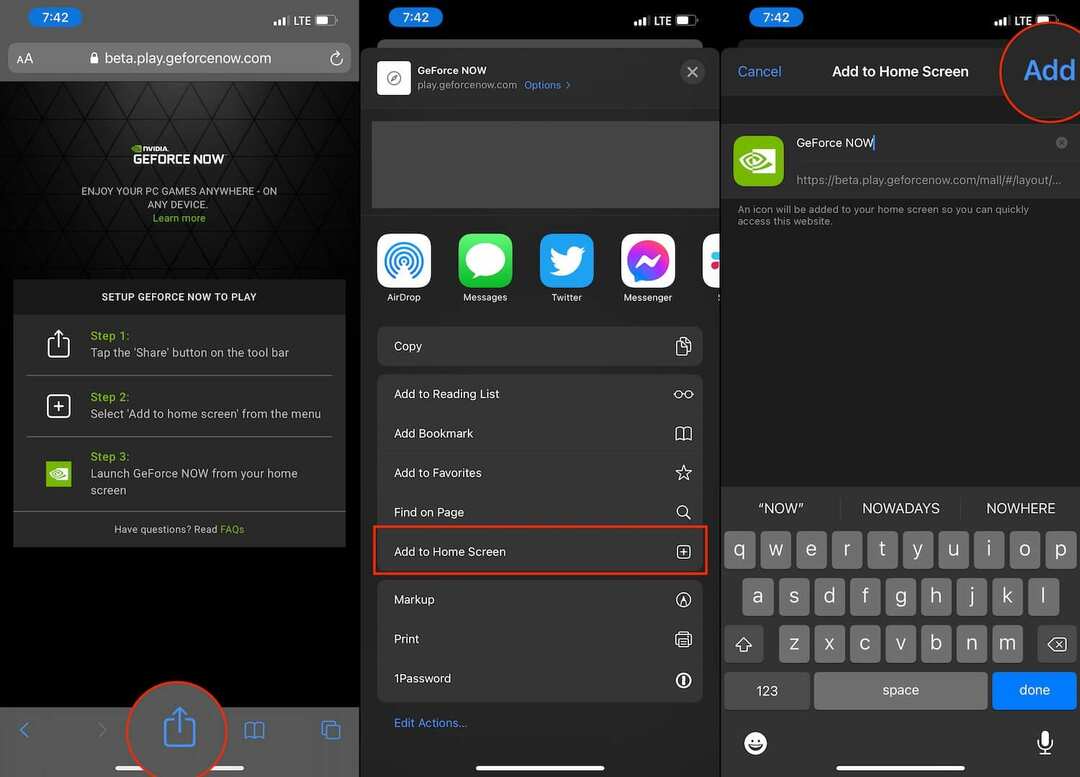
- Navegar a play.geforcenow.com desde Safari en tu iPhone.
- Toque en el Cuota en la barra de herramientas inferior.
- Grifo Añadir a la pantalla principal en el menú Compartir hoja.
- Confirme el nombre y toque el Agregar en la esquina superior derecha.
Ahora que se ha agregado GeForce Now a su pantalla de inicio, está mucho más cerca de poder jugar Cyberpunk 2077 en iPhone. Pero hay algunos pasos más que debes seguir antes de poder disfrutar del juego más importante de 2020.
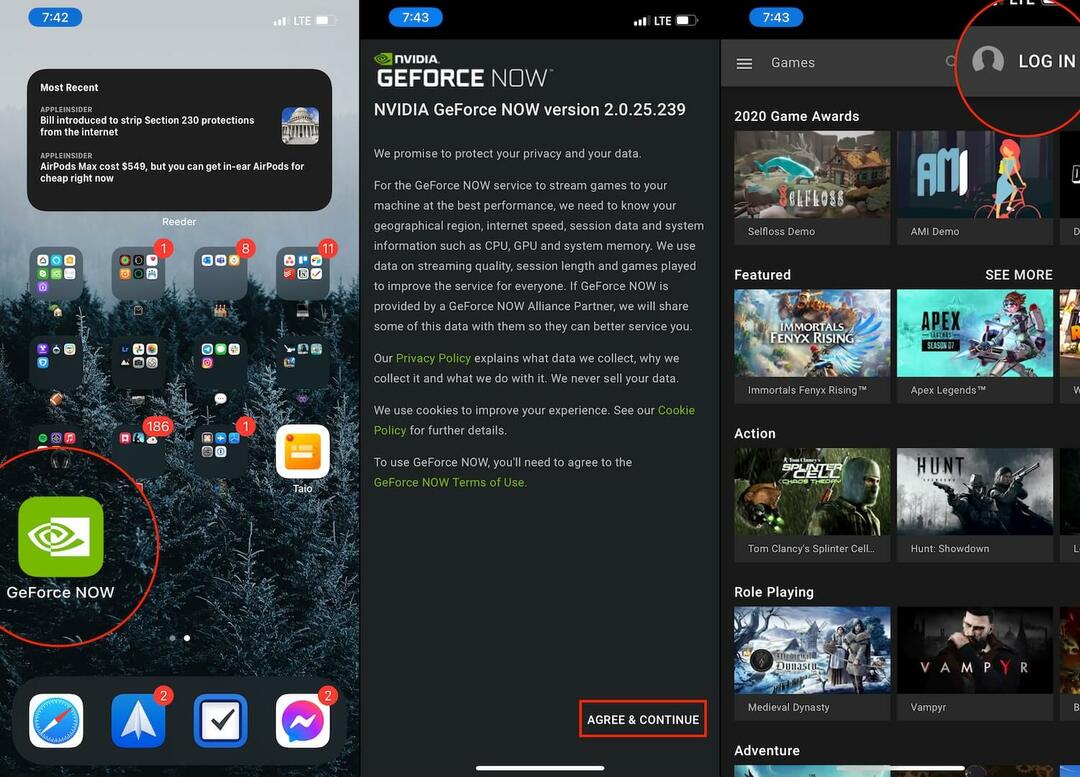
- Toque el icono de GeForce Now en su pantalla de inicio.
- Toque en el Aceptar y continuar en la esquina inferior derecha.
- Para comenzar, toque el Iniciar sesión en la esquina superior derecha.
- Toque el botón NVIDIA para iniciar sesión en su cuenta GeForce Now.
- Si aún no ha creado una cuenta, toque el Únete hoy botón.
- Inicie sesión en su cuenta de NVIDIA.
- Una vez que haya iniciado sesión, toque el Hecho en la esquina superior izquierda.
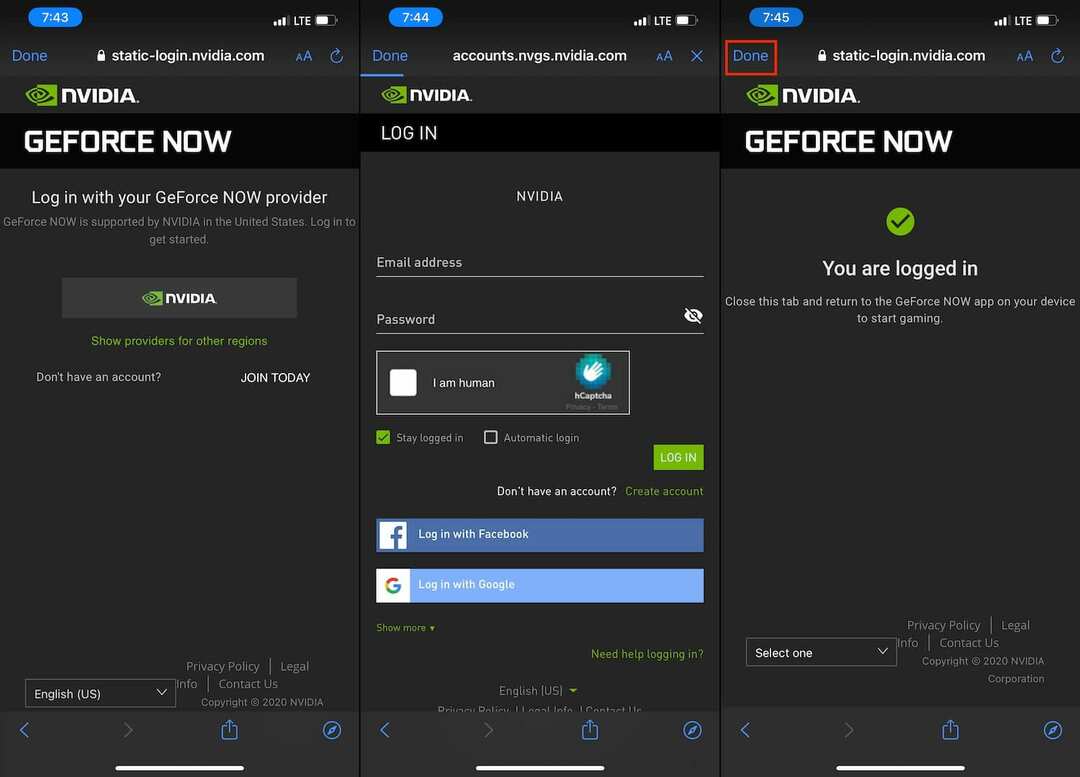
Sincroniza tu biblioteca de Steam para acceder a Cyberpunk 2077
Ahora que ha iniciado sesión en su cuenta de NVIDIA, es posible que observe que no puede ubicar ninguno de los juegos en su biblioteca de Steam. Hay algunos juegos que se incluyen con GeForce Now, pero Cyberpunk 2077 no es uno de ellos. Esto es lo que debe hacer para sincronizar su biblioteca Steam con GeForce Now.
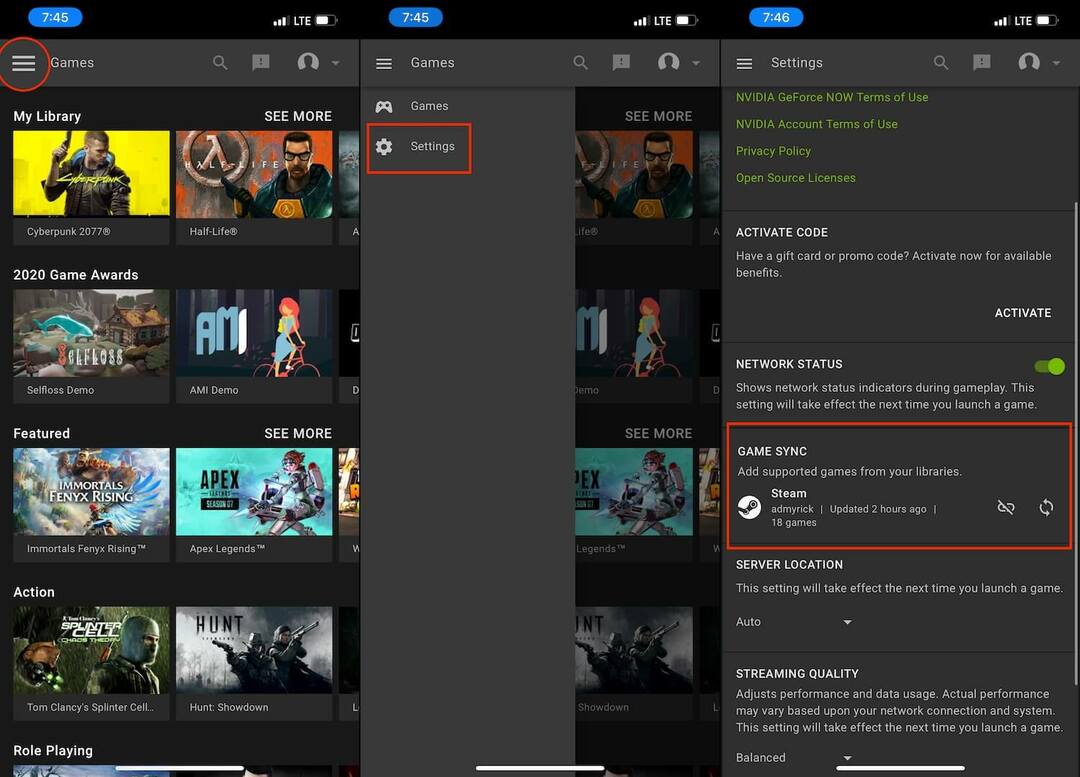
- Desde la aplicación GeForce Now en su iPhone, toque el ícono de menú en la esquina superior izquierda.
- Grifo Ajustes en el menú emergente.
- Desplácese hacia abajo y hacia abajo Sincronización de juegos, toque en Vapor.
- Inicie sesión en su cuenta de Steam.
- Cierra la pestaña.
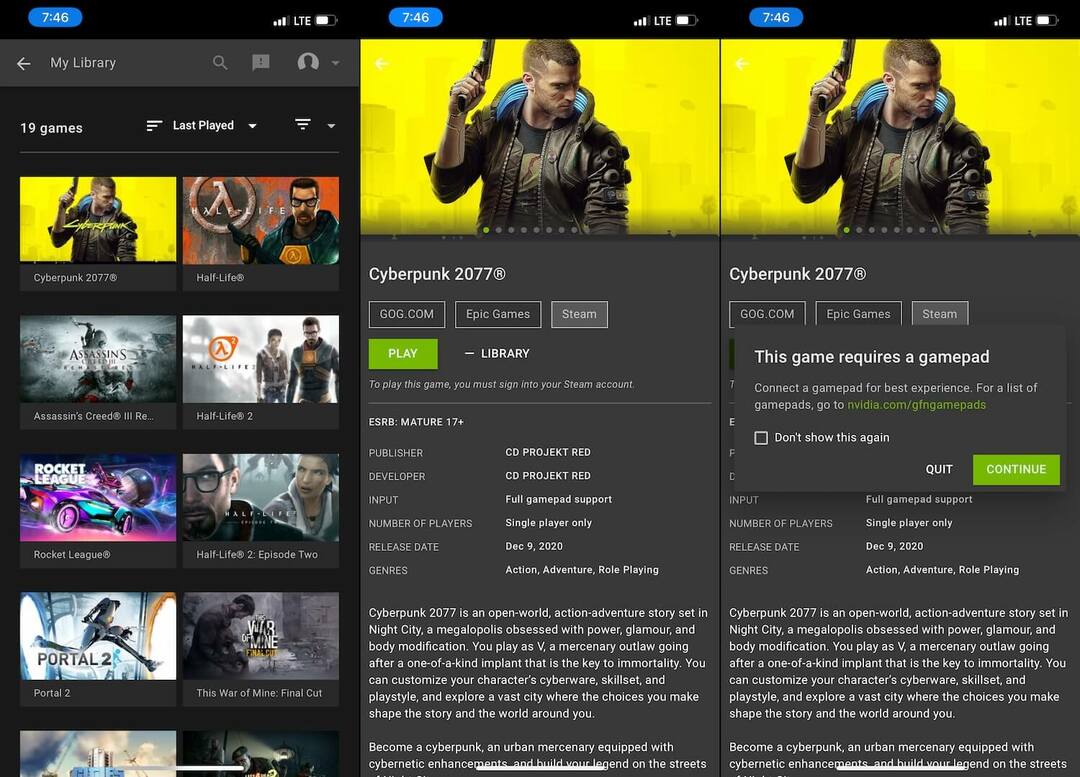
Una vez que haya iniciado sesión en su cuenta de Steam, su biblioteca se sincronizará automáticamente. Es importante tener en cuenta que no se sincronizarán todos los juegos de tu biblioteca de Steam. Eso es porque GeForce Now no es compatible con la amplia biblioteca de juegos de Steam. Sin embargo, hay bastantes que son compatibles, incluidos clásicos como la serie Half Life, Rocket League y, ahora, Cyberpunk 2077.
Con su cuenta GeForce Now creada y la cuenta Steam vinculada, es hora de comenzar a jugar Cyberpunk 2077 en su iPhone. Simplemente toque el icono de GeForce Now en su pantalla de inicio, localice Cyberpunk y tóquelo para abrir el juego. Aparecerá una advertencia si su controlador Bluetooth no se ha conectado, ya que no podrá jugar con los controles táctiles o los gestos en pantalla.
Obtenga un controlador para mejorar su experiencia
Hablando de controladores y cómo necesitas uno para jugar Cyberpunk en tu iPhone, hay un par de excelentes opciones disponibles. Lo más probable es que, si eres un jugador, probablemente ya tengas un controlador o dos en un cajón en algún lugar. Pero si no, aquí están nuestras sugerencias.
Razer Kishi

los Razer Kishi fue lanzado para iPhone en septiembre de este año. Instantáneamente, esto se convirtió en LA elección para aquellos que quieren convertir su iPhone en un sistema de juegos portátil. Empareja el Kishi con un teléfono del tamaño del iPhone 12 Pro Max y podrás disfrutar de horas de juego sin problemas.
Mando Xbox Core

La Xbox Series X ha llegado y, con ella, Microsoft presentó un controlador completamente nuevo. Pero la mejor parte de lo nuevo Mando Xbox Core es que es compatible con todos los sistemas de la generación anterior, junto con los del iPhone y el iPad. A diferencia del Kishi, querrás agarrar un soporte para teléfono y el Pinza para juegos móvil PowerA MOGA es el camino a seguir.
Sony DualSense

Si acaba de adquirir una PS5, o simplemente quiere el nuevo controlador DualSense para su iPhone, esto funcionará perfectamente. Apple agregó recientemente soporte para el nuevo controlador PS5 en una actualización reciente de iOS. A partir de ahí, simplemente necesitará emparejarlo con su iPhone, al igual que lo hace con cualquier otro periférico Bluetooth. Pero como es el caso del controlador Xbox, necesitará obtener un soporte para teléfono como el de Orzly.
Andrew es un escritor independiente que vive en la costa este de los EE. UU.
Ha escrito para una variedad de sitios a lo largo de los años, incluidos iMore, Android Central, Phandroid y algunos otros. Ahora, pasa sus días trabajando para una empresa de HVAC, mientras trabaja como escritor independiente por la noche.